Samsung S24F356FHI: Настройка и сброс
Настройка и сброс: Samsung S24F356FHI
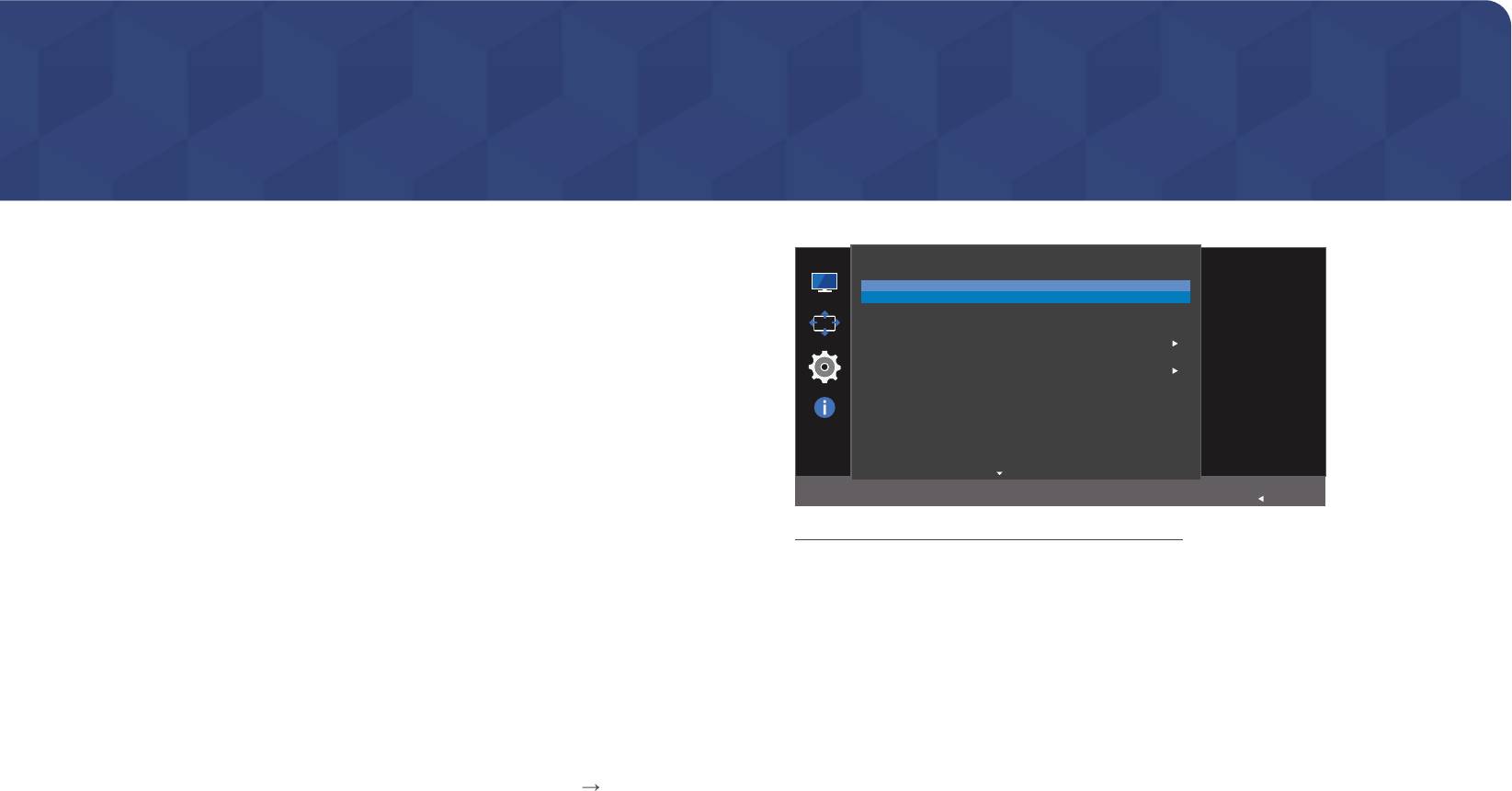
Глава 06
Настройка и сброс
Приведено подробное описание каждой функции. См. подробнее на своем устройстве.
Доступные для монитора настройки могут зависеть от модели. См. характеристики устройства.
FreeSync (S24F350FH*/S24F352FH*/
S24F354FH*/S24F356FH*/S24F359FH*/
S27F350FH*/S27F352FH*/S27F354FH*/
S27F358FW*/S27F359FH*)
Технология FreeSync— это решение, устраняющее разрыв изображения на экране без обычных
для этой ситуации задержек и отставания.
Эта функция позволит устранить разрыв изображения на экране и задержки во время игры.
Повышайте ваш игровой опыт.
FreeSync доступна только в режиме HDMI или DisplayPort.
• Выкл: отключение функции FreeSync.
• Станд. обработчик: включение основных функций FreeSync видеокарты AMD.
• Макс. обработчик: включение функции FreeSync с высокой частотой кадров экрана. В этом
режиме уменьшается разрыв изображения на экране (неправильная синхронизация контента
и изображения на экране). Обратите внимание, что при запуске игры может возникнуть
мигание изображения на экране.
При подключении функции FreeSync, используйте максимальную частоту обновления экрана для
оптимального эффекта FreeSync.
Для метода настройки частоты обновления экрана см. Вопросы и ответы
Как изменить
частоту?
―
При использовании функции FreeSync, используйте кабель HDMI/DP от производителя монитора.
33
Система
Технология FreeSync
— это решение,
FreeSync
Выкл
убирающее
Экосохранение Плюс
Выкл
разрывы
изображения на
Таймер выкл.
экране без обычных
Режим ПК/AV
сдвигов и задержек.
FreeSync работает
Обнар. источника
Авто
при использовании
Время повт. клав.
Ускорение
графической карты
AMD с поддержкой
Индик. пит. вкл.
Ожидание
решения Freesync.
Возврат
―
Представленное изображение может отличаться в зависимости от модели устройства.
При включенной функции FreeSync может произойти следующее:
• Экран может мерцать во время игры в зависимости от настроек игры. Избавиться от мигания
можно, уменьшив значения игровых параметров. Кроме того, проблему можно решить,
установив последние версии драйверов с сайта AMD.
• Время отклика может колебаться во время игры в зависимости от разрешения. Как правило,
чем выше разрешение, тем ниже время отклика.
―
Если во время использования функции вы столкнулись с проблемой, обратитесь в сервисный центр
Samsung.
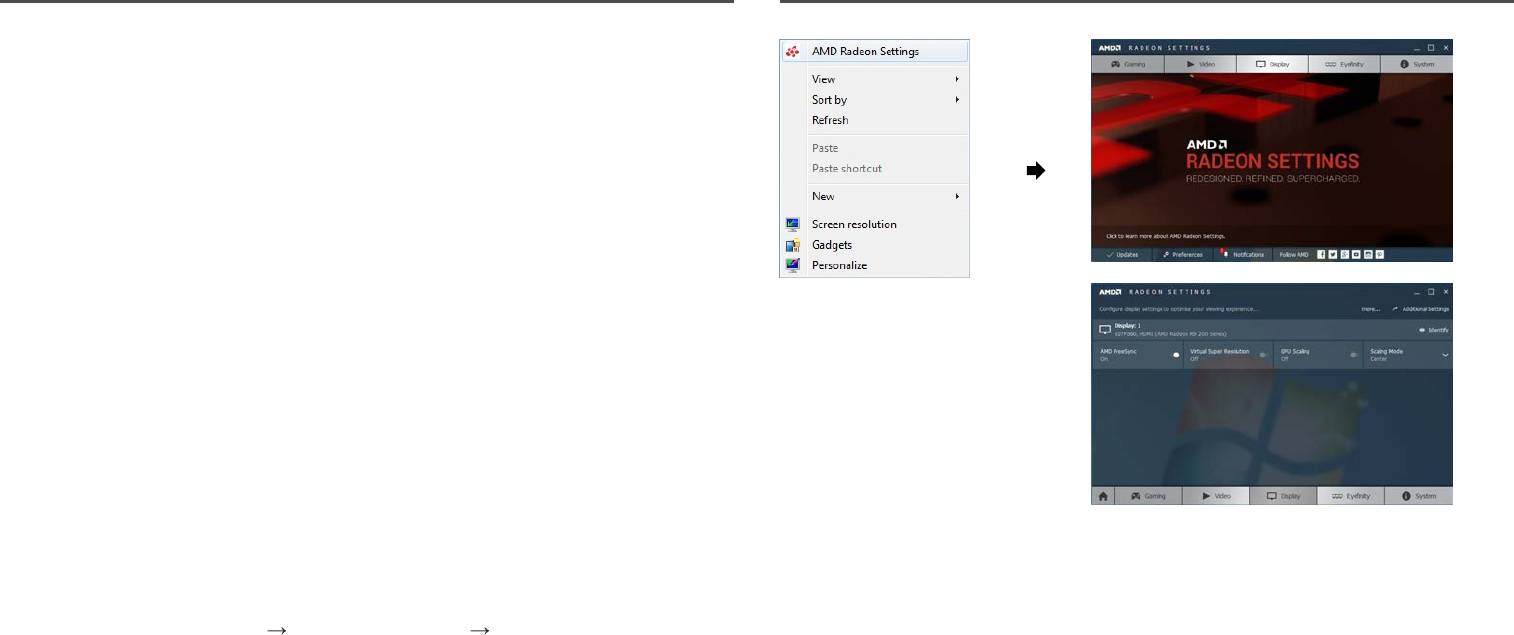
Модели в списке графических карт поддерживают FreeSync
Функция FreeSync может быть использована только с определенными моделями графических
карт AMD. Обратитесь к следующему списку поддерживаемых графических карт:
Убедитесь, что установленые последние официальные графические драйверы от AMD, которые
поддерживают FreeSync.
―
Другие модели графических карт AMD, которые поддерживают функцию FreeSync, см. на
официальном сайте AMD.
―
Если вы используете видеокарту от другого производителя, в настройках функции FreeSync выберите
Выкл.
• AMD Radeon R9 300 Series
• AMD Radeon R9 290
• AMD Radeon R9 Fury X
• AMD Radeon R9 285
• AMD Radeon R7 360
• AMD Radeon R7 260X
• AMD Radeon R9 295X2
• AMD Radeon R7 260
• AMD Radeon R9 290X
Как включить FreeSync?
1
Установите для FreeSync параметр Станд. обработчик или Макс. обработчик в экранном
меню.
2
Включите FreeSync в Настройки AMD Radeon:
Нажмите правую кнопку мыши
Настройки AMD Radeon Дисплей
Для функции "AMD FreeSync" необходимо установить "Вкл". Выберите "Вкл" в случае, если
функция еще не включена.
34
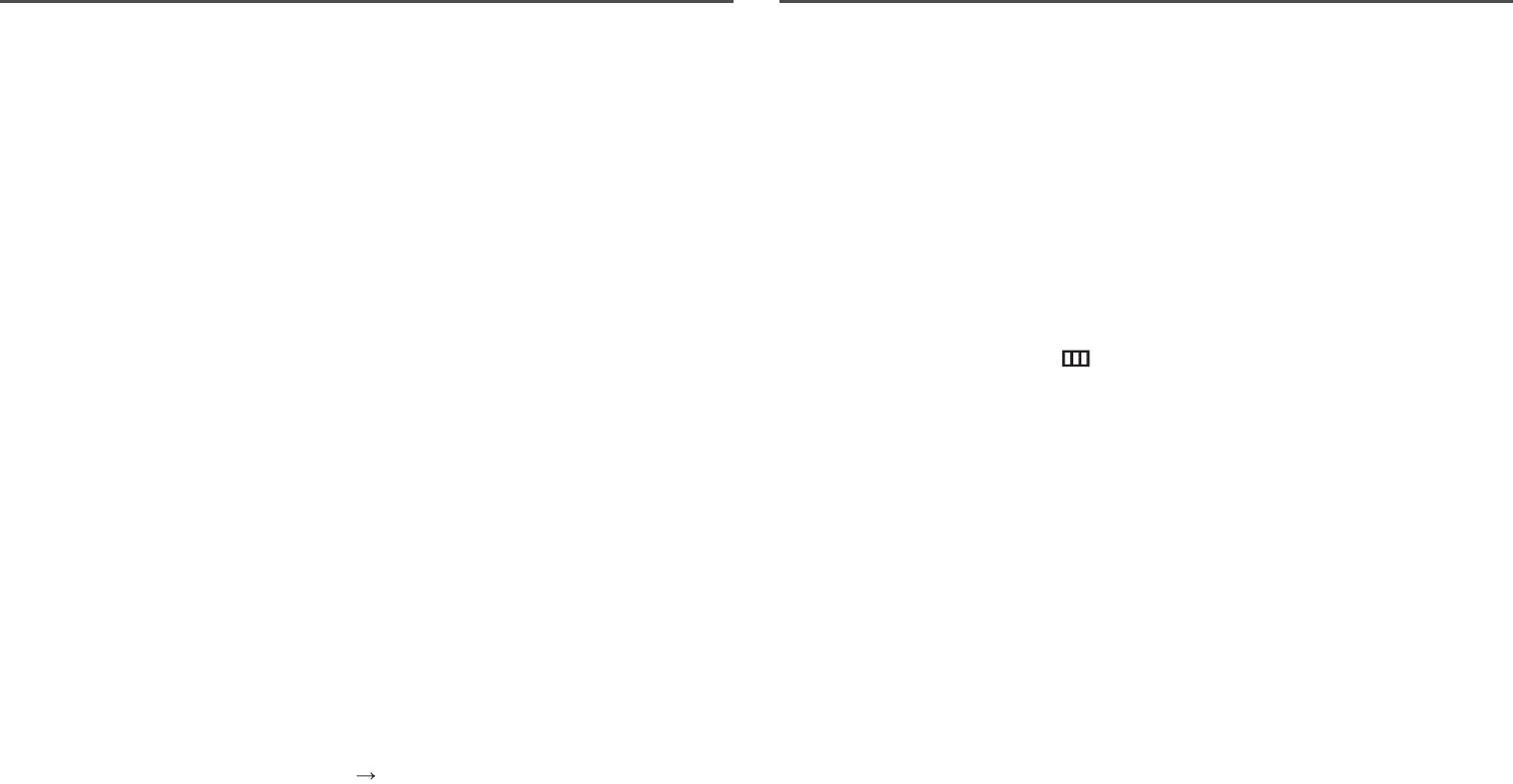
Экосохранение Плюс
Функция Экосохранение Плюс способствует снижению энергопотребления, управляя током,
потребляемым панелью монитора.
―
Эта функция недоступна при выборе для настройки
35
SAMSUNG
MAGIC
Режим ПК/AV
Установите для параметра Режим ПК/AV значение AV. Размер изображения увеличится.
Данный параметр полезен при просмотре фильмов.
Bright значений Автоконтраст.
• Установите значение "ПК" при подключении к компьютеру.
―
Это меню недоступно, если включен режим Игровой режим.
• Установите значение "AV" при подключении к устройству AV.
―
Это меню недоступно, если включен режим Режим отдыха глаз.
―
Данная функция доступна только в режиме Аналог..
• Выкл: отключение функции Экосохранение Плюс.
―
Поставляется только для широкоэкранных моделей с форматным соотношением 16:9 или 16:10.
• Авто: Энергопотребление будет автоматически снижено приблизительно на 10% по
―
Если монитор находится в режиме HDMI/DisplayPort, а на экране отображается сообщение Проверьте
сравнению с текущим значением.
сигн. каб. или включен режим энергосбережения, нажмите кнопку JOG для отображения экрана
(точное значение будет зависеть от яркости экрана).
функциональных клавиш и выберите
. Можно выбрать ПК или AV.
• Низкий: Энергопотребление будет автоматически снижено на 25% от значения по умолчанию.
• Высок.: Энергопотребление будет автоматически снижено на 50% от значения по умолчанию.
Обнар. источника
Выберите Авто или Ручной в качестве метода для определения входящего сигнала.
Таймер выкл.
Таймер выкл.: Включите режим Таймер выкл..
Выключить через: Для таймера можно задать значение в диапазоне от 1 до 23 часов. По
Время повт. клав.
прошествии заданного времени изделие автоматически выключается.
―
Данный параметр будет доступен только в случае, если для параметра Таймер выкл. установлено
Настройка времени отклика кнопок при их нажатии.
значение Вкл.
Можно выбрать настройки Ускорение, 1 сек или 2 сек. При выборе настройки Без повтора кнопка
―
В некоторых регионах функция Таймер выкл. активируется автоматически через четыре часа после
срабатывает только один раз при нажатии.
включения устройства. Это связано с местными требованиями в отношении энергопитания. Если вы
не хотите активировать таймер, откройте MENU
Система и отключите Таймер выкл., выбрав Выкл.
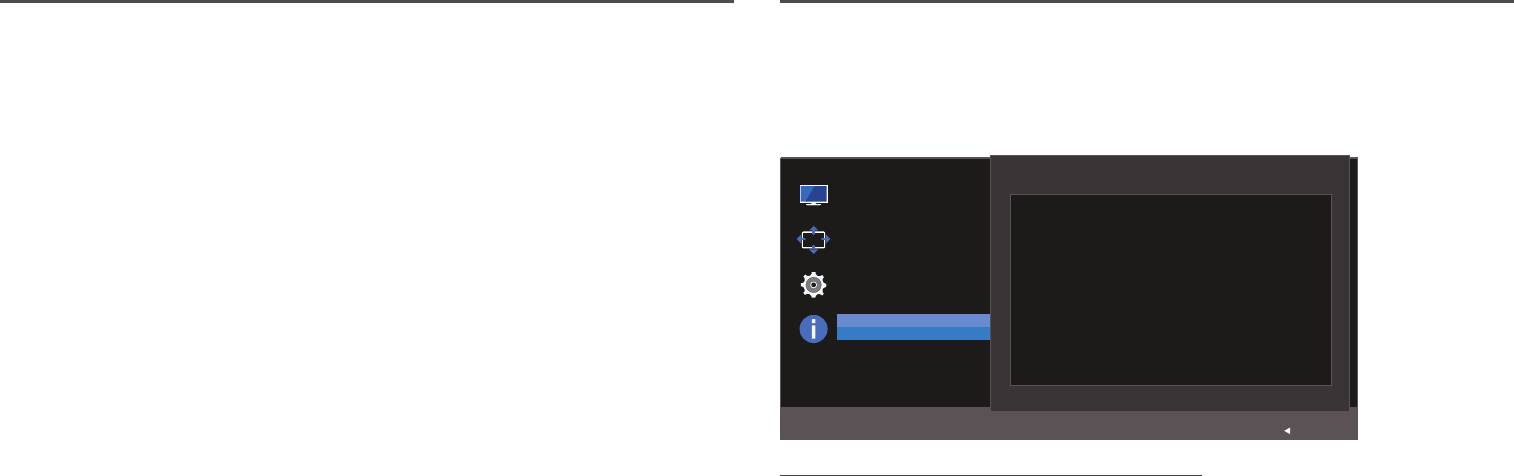
Индик. пит. вкл.
Информация
Чтобы включить или отключить индикатор питания, расположенный в нижней части устройства,
Просмотр информации о текущем источнике сигнала, частоте и разрешении.
задайте соответствующие настройки.
• Работа: индикатор питания горит при включенном устройстве.
• Ожидание: индикатор питания горит при выключенном устройстве.
Сбросить все
Возврат всех настроек к заводским значениям по умолчанию.
36
Информация
Изображение
LS************
S/N:***************
Отобр. на экране
HDMI
Система
**kHz **Hz **
****x****
Информация
Оптимал. режим
****x**** **Hz
Выход
―
Представленное изображение может отличаться в зависимости от модели устройства.


